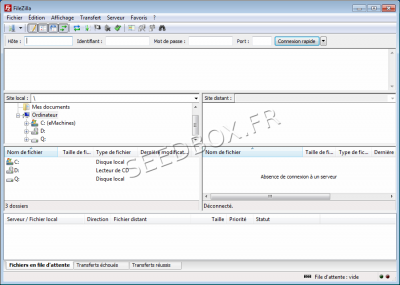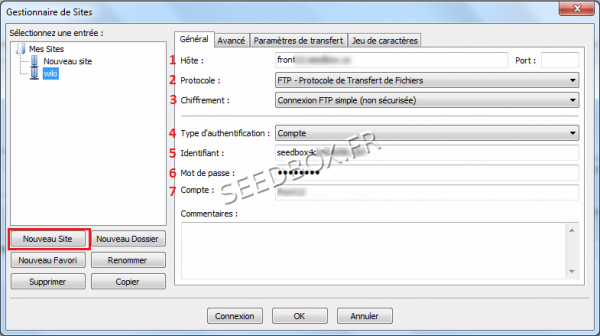Configuration de la connexion FTP : Différence entre versions
De Documentation officielle Seedbox
Aller à la navigationAller à la recherche| Ligne 22 : | Ligne 22 : | ||
# <span style="color:red">'''Le Nom d’hôte est l'adresse de votre serveur SANS http ni ftp:''' </span>. | # <span style="color:red">'''Le Nom d’hôte est l'adresse de votre serveur SANS http ni ftp:''' </span>. | ||
| − | *'''Exemple: front123.sdbx.co''' (Remplacez 123 par le numéro de votre serveur.) | + | **'''Exemple: front123.sdbx.co''' (Remplacez 123 par le numéro de votre serveur.) |
| − | *'''Dans la case port, Entrer le port 21''' | + | **'''Dans la case port, Entrer le port 21''' |
| − | *'''<span style="color:red">Ici, seul le port 21 est accepté. Si un autre port est entré dans la configuration, Filezilla ne fonctionnera pas.''' </span> | + | **'''<span style="color:red">Ici, seul le port 21 est accepté. Si un autre port est entré dans la configuration, Filezilla ne fonctionnera pas.''' </span> |
| − | |||
| − | |||
#Choisissez '''le protocole''', '''FTP'''. | #Choisissez '''le protocole''', '''FTP'''. | ||
#'''Choisissez un type de chiffrement''' | #'''Choisissez un type de chiffrement''' | ||
| Ligne 35 : | Ligne 33 : | ||
# Entrez '''votre mot de passe''' | # Entrez '''votre mot de passe''' | ||
# Entrez '''un nom de compte''' | # Entrez '''un nom de compte''' | ||
| + | |||
*Validez en cliquant sur '''OK''' | *Validez en cliquant sur '''OK''' | ||
| + | |||
*Vos détails de connexion sont disponibles dans ''Service additionnels'' puis ''FTP'' | *Vos détails de connexion sont disponibles dans ''Service additionnels'' puis ''FTP'' | ||
| + | |||
[[Image:détailsconnexionftpwater.png|500px|]] | [[Image:détailsconnexionftpwater.png|500px|]] | ||
Version du 23 octobre 2013 à 09:07
Configuration de la connexion FTP
- Après avoir installé le logiciel, il faut configurer FileZilla pour établir la connexion avec votre Seedbox.
- Pour commencer cliquez sur l'icone qui se trouve sur votre bureau.
- Filezilla se lance et une une nouvelle fenêtre apparaît.
- Pour configurer Filezilla, cliquez sur : Fichier puis gestionnaire de site puis Nouveau site
- Le Nom d’hôte est l'adresse de votre serveur SANS http ni ftp: .
- Exemple: front123.sdbx.co (Remplacez 123 par le numéro de votre serveur.)
- Dans la case port, Entrer le port 21
- Ici, seul le port 21 est accepté. Si un autre port est entré dans la configuration, Filezilla ne fonctionnera pas.
- Choisissez le protocole, FTP.
- Choisissez un type de chiffrement
- Le type d'identification doit être compte
- Entrez votre identifiant
- Entrez votre mot de passe
- Entrez un nom de compte
- Validez en cliquant sur OK
- Vos détails de connexion sont disponibles dans Service additionnels puis FTP
Filezilla est prêt à être utiliser avec votre serveur.